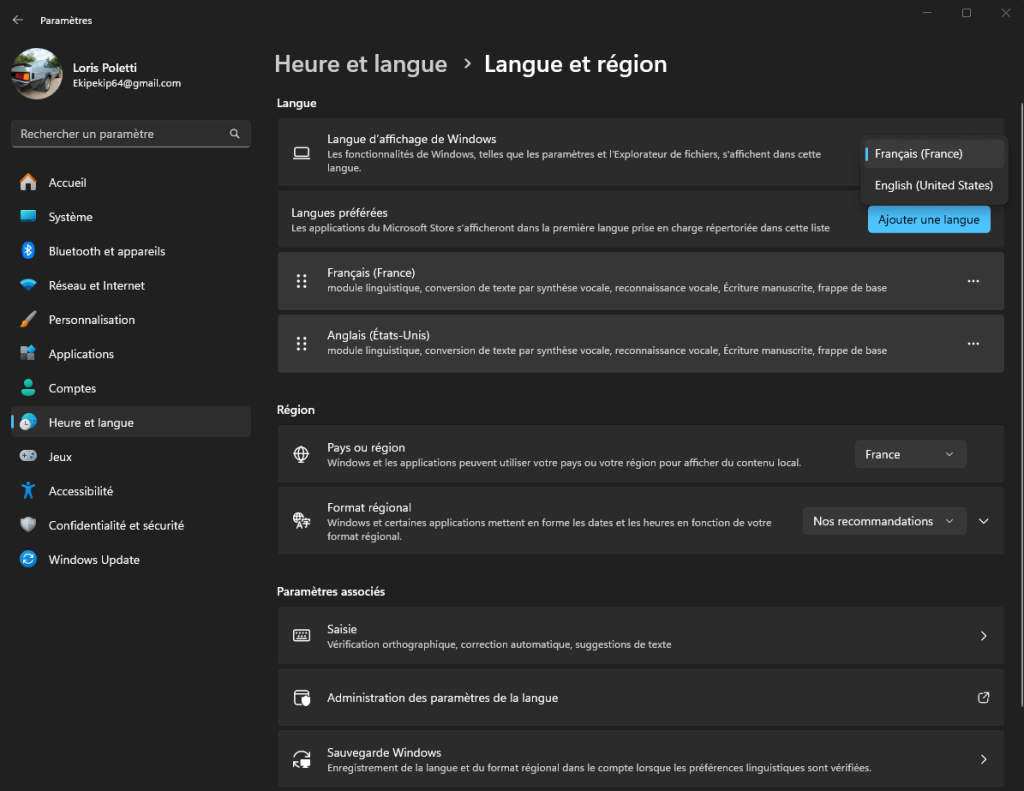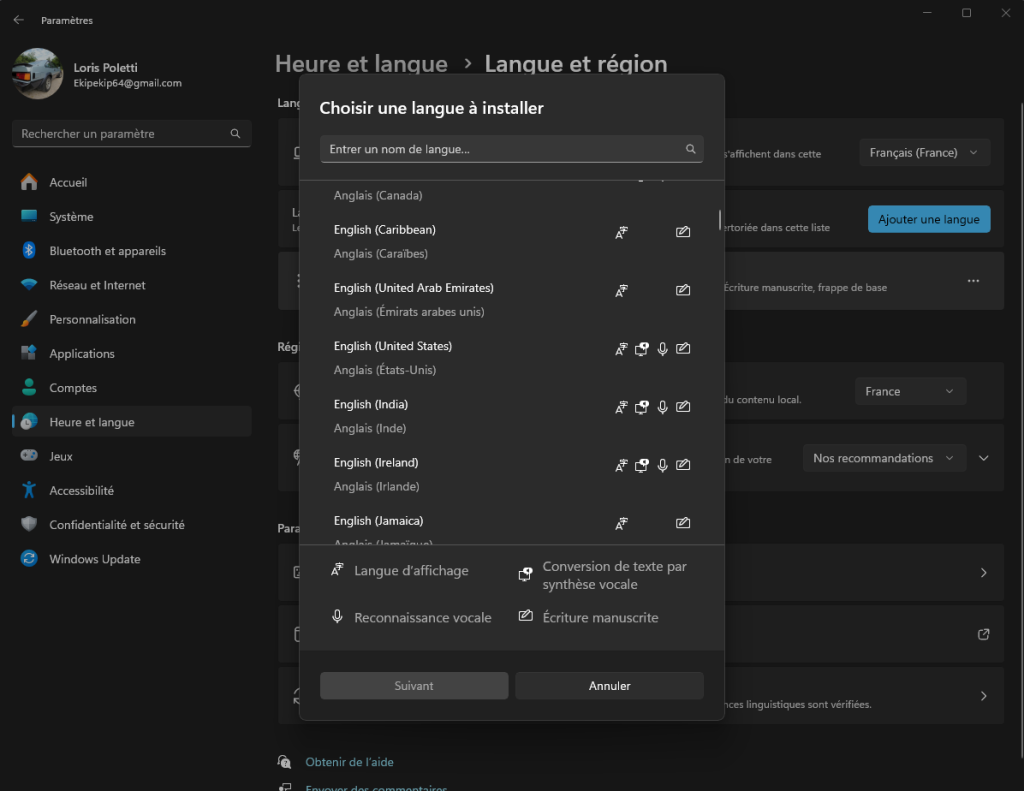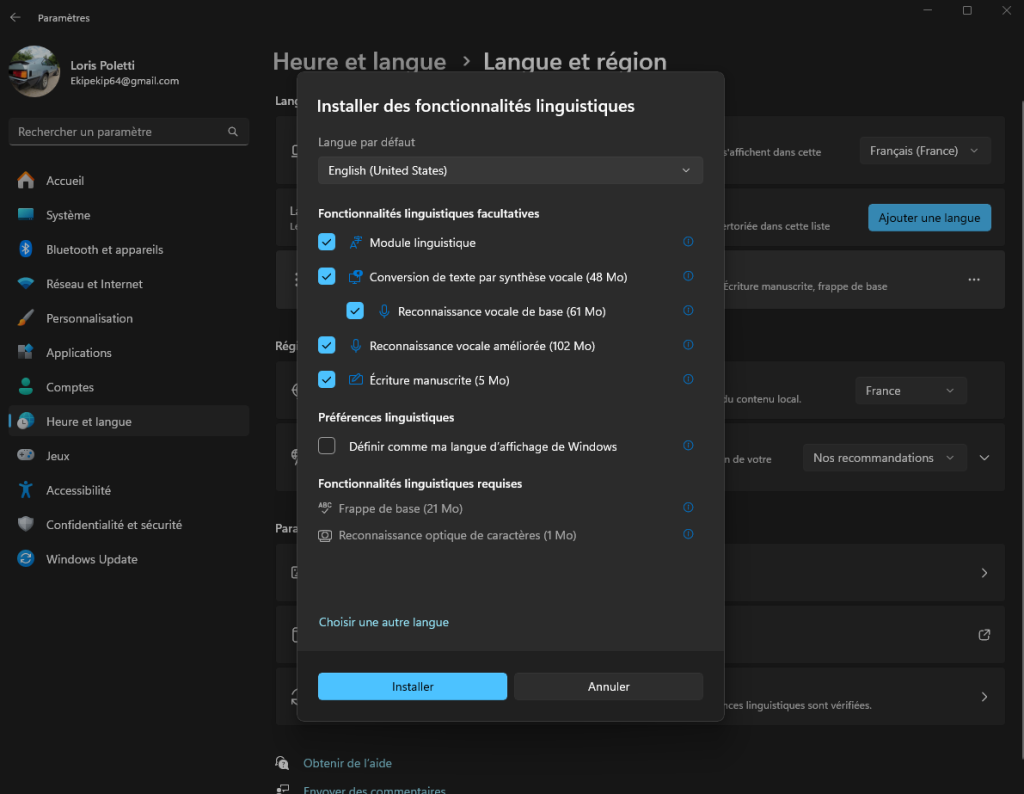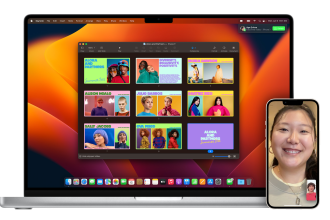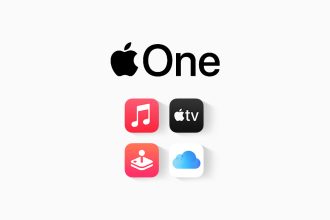Es útil saber cómo cambiar la configuración de idioma y región en tu sistema Windows 11, especialmente si acabas de adquirir un nuevo dispositivo sin configurar. Además de cambiar el idioma de visualización, Windows 11 también permite cambiar el idioma para el reconocimiento de voz y la conversión de texto a voz.
Instalación de un paquete de idiomas en Windows 11
Antes de empezar, tendrás que instalar un paquete de idiomas de Windows si aún no lo has hecho. En general, tu PC sólo tiene el idioma de tu país, así que es muy sencillo. En primer lugar, accede a la configuración de tu ordenador, selecciona el apartado «Hora e idioma» y haz clic en «Idioma y región»
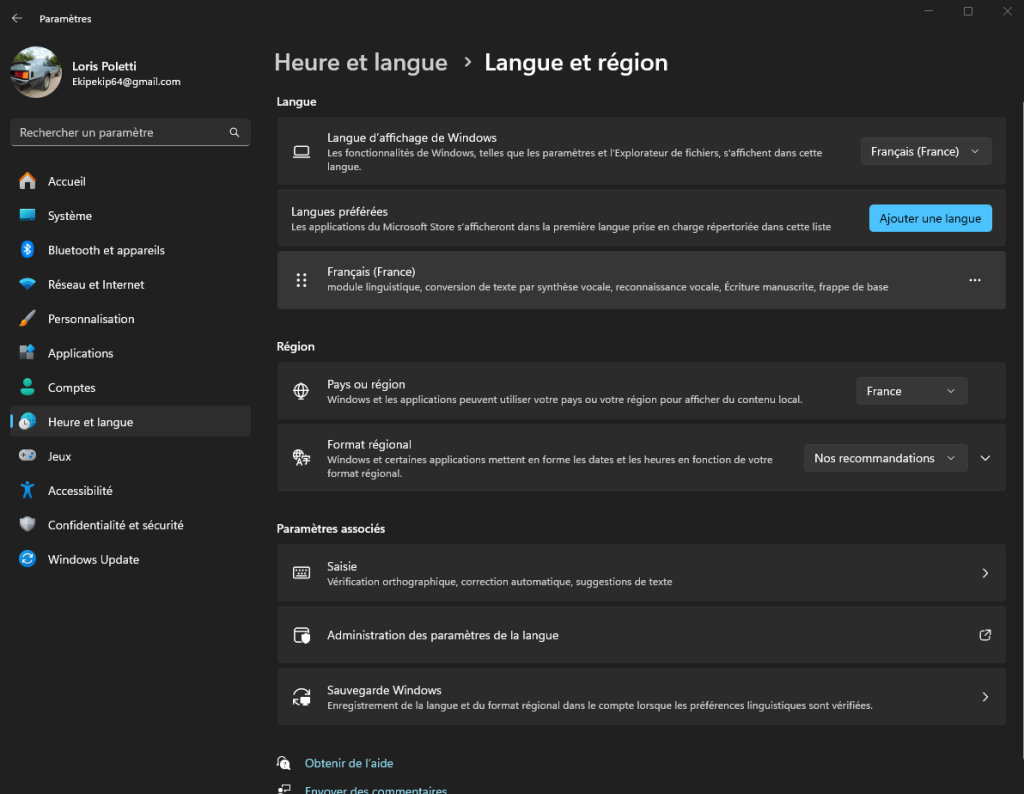
Cambiar el idioma predefinido en Windows 11
Como acabamos de ver, has instalado el paquete de idioma que quieres usar en tu PC. Es un buen comienzo, pero ahora hay que ver cómo configurarlo. De hecho, la instalación del paquete de idiomas ha sido la tarea más larga de este tutorial, porque todo lo que tienes que hacer es volver a la configuración de Idioma y región y, a continuación, en la sección «Idioma de visualización de Windows», hacer clic en el idioma que acabas de descargar.